Galaxy Tab 1: Képernyőtájolás kalibrálása

A képernyő kalibrálása az eredeti Samsung Galaxy Tab táblagépen.
A modern okosórák számos funkciót támogatnak, beleértve az értesítések kezelését, a hívások fogadását vagy a hangutasítások használatát különféle feladatok végrehajtásához. A Samsung Galaxy Watch az egyik legnépszerűbb okosóra márka világszerte. Mindössze annyit kell tennie, hogy tartsa a karóráját a szája közelében, mondja ki, amire szüksége van, és várja meg, amíg a készülék elvégzi a kívánt műveletet.
Sajnos sok Galaxy Watch felhasználó panaszkodott különféle mikrofonnal kapcsolatos problémákra. A felhasználók például nem tudnak fogadni bejövő hívásokat, és nem használhatnak hangutasításokat okosóráikon . Fedezzük fel, hogyan háríthatja el a mikrofonnal kapcsolatos hibákat a Galaxy Watchon.
Indítsa újra az okosórát és az okostelefont, és ellenőrizze, hogy a probléma továbbra is fennáll-e. Néha egy egyszerű újraindítás csodákra képes.
Keresse meg a telefon beállításait , válassza a Kapcsolatok lehetőséget , majd érintse meg a Bluetooth lehetőséget .
Válassza ki a Beállítások szimbólumot a Galaxy Watch mellett, és koppintson a Párosítás megszüntetése elemre .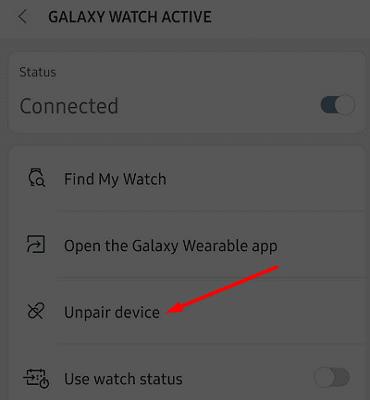
Menjen vissza a kezdőképernyőre, várjon egy percet, párosítsa újra az eszközöket, és ellenőrizze az eredményeket.
Vegyen egy tűt, és tisztítsa meg a mikrofonportot. Óvatosan dugja be a tűt a mikrofon nyílásába. Por-, szösz- és törmelékfoltok kerülhetnek a mikrofont elzáró portba.
Az okostelefon vízben való használata számos mikrofon- és hangproblémát okozhat. A jó hír az, hogy kijavíthatja őket az Eject Water opcióval.
Először is óvatosan rázza meg a készüléket, hogy eltávolítsa a vízcseppeket, majd törölje le törölközővel.
Ezután lépjen a Beállítások elemre , válassza a Speciális lehetőséget, és kapcsolja ki a Vízzár módot.
Helyezze az órát az oldalára, és ellenőrizze, hogy a hangszóró lefelé nézzen, hogy a víz kifolyhasson. A Vissza és a bekapcsológombnak felfelé kell néznie.
Lépjen vissza a Speciális menübe, és válassza a Víz kiadása hanggal lehetőséget .
Válassza a Hang lejátszása lehetőséget, hogy megtisztítsa a vizet a hangszórókból .
Használjon ismét egy pamut kendőt a vízcseppek eltávolításához.
Bár sokaknak nem tetszik ez a megoldás, néha az okosóra alaphelyzetbe állítása az egyetlen dolog, amely visszaállítja a mikrofon működését. Ne felejtsen el biztonsági másolatot készíteni adatairól, mielőtt megnyomja a Reset opciót.
Indítsa el a Galaxy Wearable alkalmazást, és lépjen a Beállítások menübe .
Ezután válassza az Általános lehetőséget, és lépjen a Visszaállítás lehetőségre .
Indítsa el a visszaállítási folyamatot.
Indítsa újra az eszközt, és ellenőrizze, hogy a mikrofonproblémák továbbra is fennállnak-e.
Ha semmi sem működik, ez azt jelezheti, hogy az eszköz hibás, és szakemberrel kell megjavítania. További információért látogasson el a Samsung szervizoldalára .
Nem ritka, hogy por- és szöszszemcsék kerülnek a Samsung Galaxy Watch mikrofoncsatlakozójába. Finoman tisztítsa meg a mikrofoncsatlakozót egy tűvel, és ellenőrizze, hogy a mikrofon megfelelően működik-e. Ezután szüntesse meg a párosítást, és állítsa vissza az okosórát. Ha a probléma továbbra is fennáll, forduljon a Samsung ügyfélszolgálatához. Segítettek ezek a megoldások a probléma elhárításában? Tudassa velünk az alábbi megjegyzésekben.
A képernyő kalibrálása az eredeti Samsung Galaxy Tab táblagépen.
Bármely fiók megjelenített képe vagy profilképe – a közösségi médiában vagy más módon – kulcsfontosságú azonosító. Lehetővé teszi kollégáink és barátaink számára, hogy arcot öltsenek a nevünkkel, bizalmat építsenek…
Bár az eSIM-ek egyre népszerűbbek, még nem hódították meg a világot. Ez magában foglalja a nemrégiben kiadott Samsung Galaxy S20 FE-t is. Lépésről lépésre megmutatjuk, hogyan helyezheti be és vegye ki a SIM-kártya tálcáját a Samsung Galaxy s20 készülékből.
Hogyan lehet kilépni a gyerek módból, ha elfelejtette a PIN kódot.
A képernyő elforgatásának be- és kikapcsolása a Samsung Galaxy Tab-on.
Nem ritka, hogy por- és szöszfoltok ragadnak a Samsung Galaxy Watch mikrofoncsatlakozójába, ami hangproblémákat okoz.
A Samsung Galaxy Tab S táblagép lágy és kemény alaphelyzetbe állítása.
Az SD-kártya és a SIM-kártya tálcájának behelyezése és eltávolítása a Samsung Galaxy J7 okostelefonon.
Az előzmények, a gyorsítótár és a cookie-adatok törlése a Samsung Galaxy Tab 4 böngészőjéből
Az Apple bemutatta az iOS 26-ot – egy jelentős frissítést vadonatúj matt üveg dizájnnal, intelligensebb felhasználói élményekkel és a megszokott alkalmazások fejlesztéseivel.
A diákoknak egy bizonyos típusú laptopra van szükségük a tanulmányaikhoz. Nemcsak elég erősnek kell lennie ahhoz, hogy jól teljesítsen a választott szakon, hanem elég kompaktnak és könnyűnek is ahhoz, hogy egész nap magaddal cipelhesd.
Ebben a cikkben bemutatjuk, hogyan állíthatja vissza a hozzáférést a merevlemezéhez, ha meghibásodik. Kövessük a példáját!
Első pillantásra az AirPods pont olyan, mint bármely más valódi vezeték nélküli fülhallgató. De mindez megváltozott, amikor felfedeztek néhány kevésbé ismert funkciót.
A nyomtató hozzáadása Windows 10-hez egyszerű, bár a vezetékes eszközök folyamata eltér a vezeték nélküli eszközökétől.
Mint tudod, a RAM egy nagyon fontos hardveralkatrész a számítógépben, amely memóriaként működik az adatok feldolgozásához, és ez a tényező határozza meg a laptop vagy PC sebességét. Az alábbi cikkben a WebTech360 bemutat néhány módszert a RAM-hibák ellenőrzésére szoftverek segítségével Windows rendszeren.
Rendelkezik egy SSD-vel, hogy frissítse a számítógép belső tárolóját, de nem tudja, hogyan telepítse? Olvassa el ezt a cikket most!
Tudd meg, miért melegszik túl a laptopod, és milyen tippeket és trükköket alkalmazhatsz, hogy elkerüld ezt a problémát és a készüléked hűvös maradjon.
Problémája van a nyomtató IP címének megtalálásával? Megmutatjuk, hogyan találhatja meg.
Egy nagy játéknak indulsz – éppen most szerezted meg a “Star Wars Outlaws”-t a GeForce Now streaming szolgáltatáson. Fedezd fel az egyetlen ismert megoldást a GeForce Now 0xC272008F hibaelhárításához, hogy újra játszhass az Ubisoft játékokkal.














